質問
問題:「Bootmgrが見つからない」を修正する方法。 Ctrl + Alt + Delを押して再起動します」Windowsでエラーが発生しましたか?
こんにちは! Windowsの起動時に「Bootmgrが見つからないのでCtrl + Alt + Delを押して再起動してください」というメッセージが表示される理由を教えてください。 Windows10アニバーサリーアップデートを実行しています。 PCにアクセスできないため、早急にサポートが必要です。
解決した答え
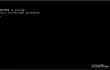
「BootmgrがありませんCtrl + Alt + Delを押して再起動してください」 はシステムエラーであり、通常はWindows 8、8.1、および7OSで表示されます。 Windows XP、Vista、および10でこのバグが発生することはめったにありませんが、これらのバージョンも影響を受けないと主張する技術的な根拠はありません。 この問題は通常、起動プロセス中にWindowsシステムをアップグレードした後に発生します。 「BootmgrがありませんCtrl + Alt + Delを押して再起動してください」 これは致命的なエラーではありませんが、それでも、Windowsの起動を成功させるために重要なシステムファイルの一部が何らかの理由で破損または欠落していることを意味します。 そのため、システムは正常に読み込まれず、ユーザーはデスクトップにアクセスできません。 幸いなことに、マイクロソフトはすでに認めています 「Bootmgrがありません」 エラーとそれに対するいくつかの解決策を提供しました。 このバグを修正するには、OSが起動に必要なファイルにアクセスできるかどうかを確認する必要があります。 その後、破損または欠落しているファイルを修復するために必要なアクションを実行する必要があります。
なんらかの方法でシステムにアクセスできる場合は、レジストリエントリとシステムファイルを検出して修正できるPC最適化ツールを使用してスキャンを実行することを強くお勧めします。 この目的のために、あなたは頼ることができます リイメージMac洗濯機X9. PCにアクセスできない場合、または最適化ユーティリティを使用してスキャンを実行できない場合でも、無駄な場合は、次の解決策があります。
修正1。 プレインストールされたリカバリオプションを使用してStartupRepairを実行します
損傷したシステムを修復するには、ライセンス版を購入する必要があります リイメージ リイメージ.
ノート: この修正は、スタートアップ修復がオペレーティングシステムにプレインストールされたリカバリオプションである場合にのみ利用できます。 (Fix 2は、Windowsインストールディスクをお持ちの方にご利用いただけます。お持ちの場合は、以下のFix 2にアクセスしてください)。 起動時の問題を修正するには、次のことを行う必要があります。
- デバイスからすべての外付けドライブ(CD、DVD USB)を取り外し、を押して再起動します 力 ボタン。
- 次に、長押しします F8 Windowsロゴが表示される前にキーを押します。
- キーボードの矢印キーを使用して、 あなたのコンピューターを修理する 次にを押します 入力.
- キーボードレイアウトを選択してクリック 次.
- 今、あなたは選択する必要があります ユーザー名、を入力します パスワード、を押します わかった.
- [システム回復オプション]メニューが表示されたら、[ スタートアップ修復.
- 必要に応じて、システムを再起動します。
修正2。 WindowsOSインストールディスクを使用してスタートアップ修復を実行する
損傷したシステムを修復するには、ライセンス版を購入する必要があります リイメージ リイメージ.
ノート: 次の修正には、Windows OSインストールディスク(XP、Vista、7、8、8.1、10)が必要です。 お持ちでない場合は、Microsoftの公式Webサイトにアクセスして、メディア作成ツールの作成方法を確認してください。 OSでCD、DVD、またはUSBのドライブを準備したらすぐに、それをデバイスに挿入して、次の手順に従います。
- 押す 力 ボタンをクリックしてから任意のキーを押して、CD、DVD、またはUSBドライブを使用してシステムの起動を促します。
- システムがハードドライブを自動的に検出できない場合は、再起動プロセス中に与えられたすべてを読んでください 通常の起動を中断するために押す必要のあるキーへの参照を見つけてみてください(通常、F2、F10、ESC、または DEL)。
- 次に、矢印キーを使用して、[ブート]、[ブートオプション]、[ブートオプション]などのオプションに移動します。 起動順序 または同様のものを押してから 入力。
- その後、ブートリストでCD、USBフラッシュドライブ、またはDVDを見つけ、矢印キーを使用してその場所を下から上に変更します。 完了したら、 入力。
- 完了したら、を押します F10 変更を保存するためのキー。
- 確認ウィンドウが表示されたら、をクリックします はい システムが再起動するのを待ちます。
- を選択 言語 あなたが好むこと、 時間、通貨, キーボード、 およびその他の設定を押してから、 次。
- 次に、 あなたのコンピューターを修理する オプションを選択し、システム回復オプションが開くのを待ちます。
- 開いたら、 Windowsインストールドライブ、を押します 次。
- その後、をクリックします スタートアップ修復 オプションを選択し、プロセスが完了するのを待ちます。
エラーを自動的に修復する
ugetfix.comチームは、ユーザーがエラーを排除するための最良の解決策を見つけるのを支援するために最善を尽くしています。 手動の修復技術に苦労したくない場合は、自動ソフトウェアを使用してください。 すべての推奨製品は、当社の専門家によってテストおよび承認されています。 エラーを修正するために使用できるツールを以下に示します。
オファー
今やれ!
修正をダウンロード幸せ
保証
今やれ!
修正をダウンロード幸せ
保証
Reimageを使用してエラーを修正できなかった場合は、サポートチームに連絡してください。 問題について知っておくべきと思われる詳細をすべてお知らせください。
この特許取得済みの修復プロセスでは、2500万のコンポーネントのデータベースを使用して、ユーザーのコンピューター上の破損または欠落したファイルを置き換えることができます。
損傷したシステムを修復するには、ライセンス版を購入する必要があります リイメージ マルウェア除去ツール。

VPNは、 ユーザーのプライバシー. Cookieなどのオンライントラッカーは、ソーシャルメディアプラットフォームやその他のWebサイトだけでなく、インターネットサービスプロバイダーや政府でも使用できます。 Webブラウザーを介して最も安全な設定を適用した場合でも、インターネットに接続されているアプリを介して追跡することができます。 さらに、Torのようなプライバシー重視のブラウザは、接続速度が低下するため、最適な選択ではありません。 あなたの究極のプライバシーのための最良の解決策は プライベートインターネットアクセス –匿名でオンラインで安全を確保します。
データ回復ソフトウェアはあなたを助けることができるオプションの1つです ファイルを回復する. ファイルを削除しても、そのファイルは空中に消えることはありません。その上に新しいデータが書き込まれない限り、ファイルはシステムに残ります。 データリカバリプロ は、ハードドライブ内の削除されたファイルの作業コピーを検索する回復ソフトウェアです。 このツールを使用すると、貴重なドキュメント、学校の仕事、個人の写真、その他の重要なファイルの紛失を防ぐことができます。